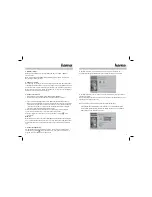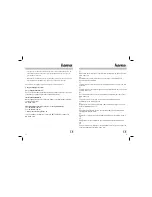12
13
Mode d‘emploi
¬
1. Contenu de l‘emballage
• Souris laser radio à 7 touches avec molette à 4 directions
• Récepteur
USB
• Logiciel sur CD-ROM
• Deux piles LR6/AA
• Mode
d’emploi
2. Installation du matériel
2.1 Mise en place des piles
a) Ouvrez le couvercle du compartiment et insérez les piles en respectant la
polarité (fi g. 1). La bonne polarité est indiquée à l’intérieur du compartiment.
b) Refermez le couvercle du compartiment à piles.
2.2 Branchement du récepteur USB
a) Raccordez le récepteur USB à un port USB libre de votre ordinateur.
b) Mettez votre ordinateur sous tension.
c) Le récepteur USB est alors reconnu par Windows® et intégré dans votre
système
d’exploitation.
d) Réglez l’interrupteur ON-OFF de la face inférieure de la souris sur « ON »
(fi
g.
1)
3. Synchronisation souris – récepteur / mise en service
a) Appuyez sur la touche de connexion du récepteur ; la DEL d’affi chage d’état
commence à clignoter (fi g. 2).
Le récepteur est alors prêt pour la synchronisation avec la souris.
b) Appuyez dans les 10 secondes sur la touche de connexion de la face inférieure
de votre souris (fi g. 1) à l’aide d’un objet pointu (un stylo, par exemple). Cette
touche est indiquée par « Connect ». La souris devrait être à une distance
d’environ 30 cm du récepteur afi n de garantir une connexion parfaite.
c) Votre souris est alors prête à fonctionner. La DEL d’état du récepteur
clignote lorsque la souris est utilisée. Répétez les étapes 3 a-b dans le cas
où le pointeur ne bouge pas.
4. Voyant de contrôle des piles
Lorsque le niveau de charge des piles est faible, le voyant de contrôle de la
souris (fi g. 3) clignote lorsque vous l’utilisez (mouvements et clics). Votre souris
continuera certes à fonctionner pendant quelques temps, mais vous devriez
remplacer les piles dès que possible.
interrupteur On-Off
compartiment pour batterie
fi g.1
Touche de connexion
DEL statut
fi g.2
commutateur dpi
témoin lumineux des piles
affi chage dpi
fi g.3
Touche de connexion